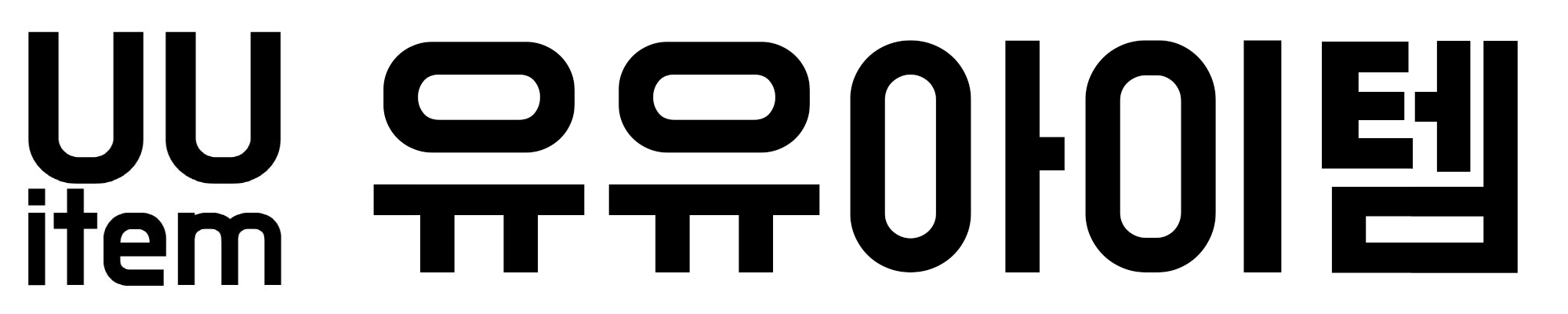| 업 무 보 고 서 < 신도리코 복합기 라벨지 출력 방법 (두꺼운용지, 상장 용지) > |
결재 | 나 님 | 너 님 |
| 보 고 안 건 | 진 행 사 항 |
| 신도리코 복합기에서 일반용지가 아닌, 라벨지/두꺼운용지/상장용지를 출력하는 방법을 알아본다. | 2024년 4월 22일 |
| 보 고 내 용 |
Tip 게시판 리스트
업 무 보 고 서 < Tip 게시판 글 리스트 > 결재 나 님 너 님 보 고 안 건 진 행 사 항 카테고리 별 tip 게시판의 글을 분류함 2020.09.27 ~ 보 고 내 용 1. 카테고리 분류 신도리코 컴퓨터 HP Officejet Pro etc 2.
uuitem.tistory.com
< 목 차 >
1. 개요
2. 복합기에 용지 적재 (세팅)
3. 출력 설정 방법 (드라이버 설정)
1. 개요
- 라벨지/상장용지/두꺼운 용지 등 일반 용지 외에 특수 용지 출력 방법
- 일반용지 출력/복사하는 것처럼 라벨지/두꺼운용지/상장용지를 출력할 경우 글자가 이중으로 찍혀서 출력이 되거나, 손으로 만졌을 때 번지는 현상이 발생할 수 있다.
- 복합기 드라이버 설정에서 라벨지/두꺼운용지/상장용지에 맞는 세팅을 하여 출력하는 방법을 알아본다.
- 신도리코 복합기 제품군 중 D450 A3 칼라레이저복합기를 기준으로 작성하였으나, 기본적으로 수동트레이(다목적용지함/MP(Multi Purpose)함)에 용지를 적재하고, 두꺼운용지로 용지종류를 선택하여 출력하는 것이다.

2. 복합기에 용지 적재 (세팅)

- 신도리코 D450 칼라복합기


- 복합기 우측면에 손바닥 모양이 음각되어 있는 용지함이 있다.
- 신도리코에서는 수동트레이(수동용지함)이라고 하지만, 다목적용지함/MP(Multi-Purpose)용지함이라고도 한다.

- 수동트레이에 레벨용지를 적재한 모습
- 빨간 동그라미 안에 아이콘처럼 인쇄되는 면이 아래를 향하게 적재한다. (일반 용지함에는 인쇄되는 면이 위를 향하게 적재한다.)

- 수동용지함에 용지를 적재할 경우 복합기에서 자동으로 트레이설정(수동설정) 창이 팝업된다.

- 용지종류를 일반용지에서 두꺼운용지4로 변경 설정한다.
(두꺼운용지 종류에 따라 1~4까지 세팅할 수가 있고, 번호가 높을수록 좀 더 천천히, 좀 더 강한 압력으로 출력된다.)
- 용지크기는 자동검출로 A4 사이즈로 인식되었으므로 따로 선택하지 않아도 된다.

- 복사화면에서 수동트레이 설정이 완료된 것을 확인할 수 있다.
3. 출력 설정 방법 (드라이버 설정)

- 라벨지 출력할 문서를 준비한다.
https://lsw3210.tistory.com/63#google_vignette
메일 머지(1) - 우편 발송용 라벨 만들기
일을 하다 보면 메일 머지 기능을 이용해 우편 발송용 라벨을 인쇄하거나, 발송할 우편물의 내용을 상황에 맞게 세팅하는 작업을 해야 합니다. 물론 프로그램이 많이 되어 가고 있기는 하죠. 먼
lsw3210.tistory.com
- 위의 라벨지 테스트할 문서는 '컴퓨터를 만나는 기쁨 블로그'에서 제공하는 파일.

- 한글 문서 내용
- 인쇄 버튼을 클릭한다.

- 인쇄 버튼을 클릭한 화면
- 프린터 선택에서 'SINDOH D450' 드라이버를 선택 후 설정을 클릭한다.

- 신도 D450 복합기 드라이버 설정 화면
- 상단 탭 중 '기본 설정'을 선택한다.

- 기본 설정 화면에서 급지트레이는 자동, 용지 종류는 일반 용지로 되었는 것을 확인할 수 있다.
- 2. 복합기에 용지 적재 (세팅) 에서 설정한 내용대로 변경한다.

- 급지 트레이 -> 수동 트레이 선택

- 용지 종류 -> 두꺼운 용지 4 선택
(만약, 2. 복합기에 용지 적재 (세팅) 에서 용지 종류를 두꺼운용지 3이나 다른 것으로 설정했다면 동일하게 선택해 준다.)

- 설정을 마무리하고 인쇄 버튼을 클릭한다.

- 테스트 출력 완료한 라벨지
- 번짐 없이 이중글자 찍힘 없이 깨끗하게 출력된 것을 볼 수 있다.
| 첨 부 파 일 |
'Tip' 카테고리의 다른 글
| [광복절] 사진 속 독립운동가에게 AI로 광복을 전해드렸더니? (0) | 2024.08.15 |
|---|---|
| [신도리코] 복합기(복사기) 스캔 설정 방법 (FTP 편-Simple Scanner Utility) (1) | 2024.06.27 |
| [프로그램] 원격연결, 원격제어 프로그램 "애니데스크(Anydesk)" (0) | 2024.03.17 |
| [프로그램] 한글 문자표 특수문자/글자 겹치기 방법 (1) | 2023.10.23 |
| [삼성] 레이저 프린터기 SL-M3820ND 수명 초기화 (0) | 2023.09.23 |